将个人视频拼接在一起,有时会让人感到困惑、费时,甚至是困难重重,尤其是当你是第一次剪輯視頻或編輯視頻。无论你是第一次做还是已经在做,我们都会给你一些关于如何在Mac上編輯視頻的提示。
我們在這裡展示了如何使用iMovie在Mac上編輯視頻,並且推薦了其他六個視頻編輯軟體或在線編輯網站。
Contents: 第1部分:如何在Mac上使用iMovie編輯視頻第2部分:6個視頻編輯軟體幫助你在Mac上編輯視頻第3部分:如何獲得更高質量視頻?一些建議總結
第1部分:如何在Mac上使用iMovie編輯視頻
也許你一直在保存最近旅行中的短片,或者必須為特殊場合保存一些短片。 無論您的原因是什麼,iMovie都可以幫助所有Mac用戶輕鬆輕鬆地編輯視頻。
iMovie是專為iOS用戶設計的軟件,包括Mac,iPhone,iPad。 它允許您剪切和編輯視頻,添加音樂背景,放置圖形而不更改原始文件。 這種類型的軟件可生成具有令人驚嘆的4K分辨率的好萊塢式電影預告片。 由於其強大的工具和高質量的結果,專業視頻製作者實際上正在使用iMovie。 可以在任何iOS設備上免費下載這一事實使其更加令人興奮。
如何使用iMovie在Mac上編輯視頻?以下是簡單的步驟:
- 在Mac上啟動iMovie
- 軟件中間有三個主要選項卡:模式,項目和劇院Mode, Projects, Theater。 點擊項目Projects並單擊加號(+)以創建新項目。
- 選擇電影Film
- 添加要在電影中使用的所需照片和視頻。 轉到庫並單擊“照片庫”,然後選擇所需的媒體文件。
- 您可以單擊要使用的視頻,也可以拖放到iMovie時間軸中
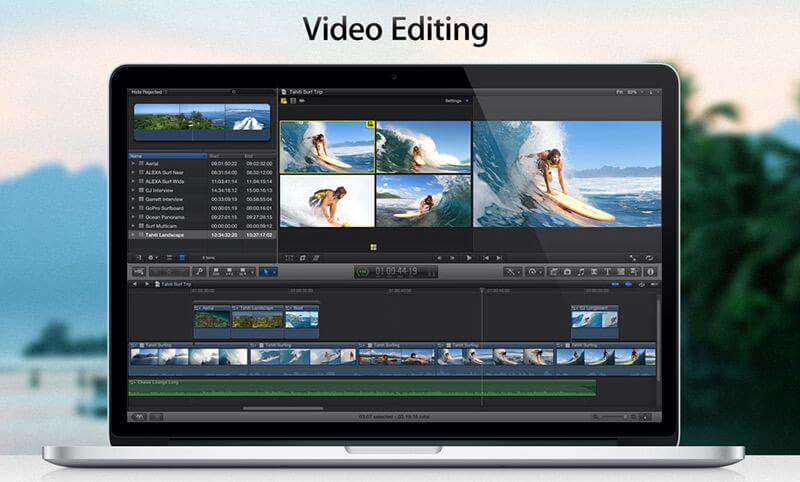
如何在iMovie上導入照片和視頻剪輯
為了使您的工作更輕鬆,更快,您可以導入您計劃在iMovie軟件中使用的所有剪輯,這樣您就不必返回並執行操作。
- 創建新項目後,選擇“電影”,然後單擊“導入”或您可以使用 ⌘+ I
- 選擇要使用的視頻片段,然後單擊“導入所選項”
修剪iMovie上的視頻
由於您已導入了要在電影項目中使用的所有視頻片段,因此我們需要學習的另一件事是如何修剪視頻。 編輯視頻時,需要確定剪輯的起點和終點; 這稱為修剪。
- 在時間軸上,拖放要首先顯示的所需剪輯
- 拖動剪輯的邊緣以修剪視頻
- 對要修剪的其餘剪輯執行此操作
在電影項目中添加音樂曲目時,同樣的步驟適用,只需拖放音頻剪輯並拖動邊緣即可修剪。
如何從iMovie導出視頻
比方說,你已經完成了從iMovie編輯你的視頻,你想保存,分享或下載它,你只需選擇導出,它將根據你想要選擇和使用的平台壓縮整個電影。
您可以直接將視頻導出到Facebook社交媒體網站。 您也可以通過電子郵件發送或直接下載到您的iOS設備。
- 單擊“導出”後,選擇所需的平台
- 單擊“下一步”並同意發布影片
您終於使用iMovie製作了第一個視頻片段。 它易於學習和使用軟件內部的工具。 繼續練習,你一定會掌握它; 誰知道,你很快就會成為PRO! 確保你有 PowerMyMac方便您需要優化和清理您的硬盤驅動器。
你還可以使用PowerMyMac快速清理刪除重複或者相似的視頻文件,或者清理各種緩存。
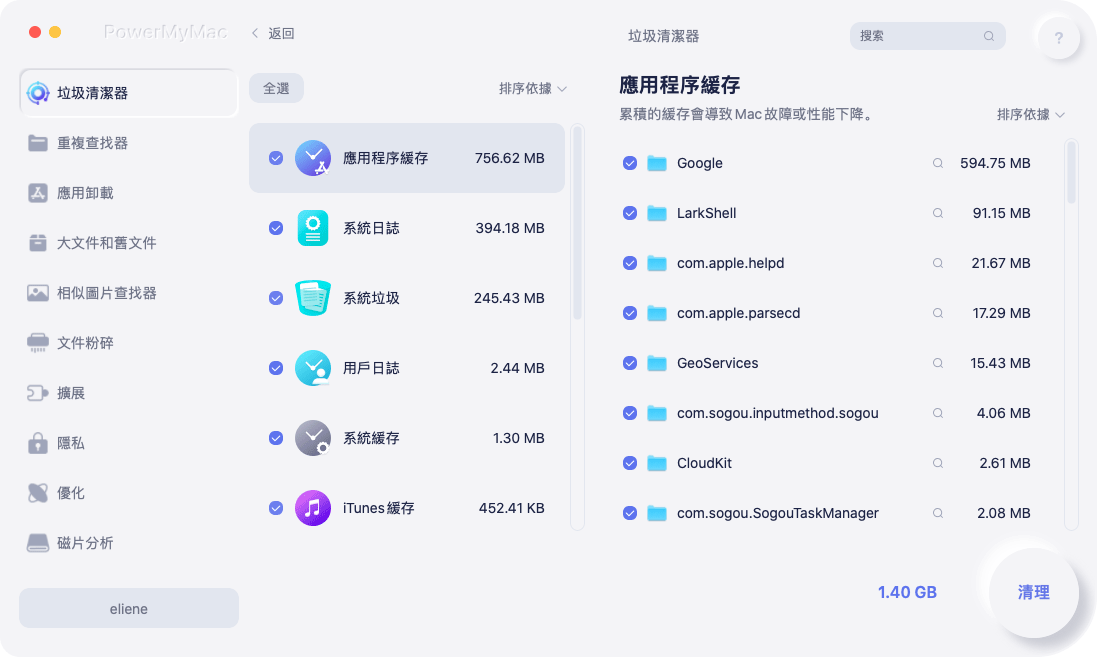
第2部分:6個視頻編輯軟體幫助你在Mac上編輯視頻
除了使用免費工具iMovie在Mac上編輯視頻外,您還可以使用第三方軟件進行專業編輯。 Mac有很多視頻編輯程序,非常適合初學者甚至專業用戶。
以下是要查找的頂級5視頻編輯軟件:
- Final Cut Pro X - 攝影愛好者和攝像師在尋找用戶友好的軟件時會選擇該專業的視頻編輯軟件
- Lightworks - 這是適用於專業人士的Mac視頻編輯軟件,附帶免費入門套件,適用於付費專業程序。
- Adobe Premiere Pro CC - 另一個專業選擇是來自Adobe的這款軟件,非常適合那些多設備用戶。 他們可以輕鬆切換設備,並仍然可以無縫地使用Adobe軟件。
- Davinci Resolve 15 - 他們為用戶提供付費工作室版本,以試用高級編輯工具。 可能是大多數攝像師的選擇,但其缺點之一是它不是用戶友好的。 在您喜歡使用此軟件之前,您需要真正熟悉技術細節。
- HitFilm Express - 該軟件最適合中級到專業用戶。 它更像是一個視頻合成編輯器。
- iMyMac視頻編輯/轉換器 - 我們強烈建議使用iMyMac視頻轉換器的編輯功能或其免費在線版本 - iMyMac在線視頻編輯器。
作為一個強大的工具,iMyMac視頻轉換器具有多種功能和特點,如音視頻轉檔、視頻編輯、播放等。
例如,利用其視頻質量增強功能,你還可以通過提高視頻分辨率或調整亮度和對比度來糾正黑暗、曝光過度和模糊的視頻。
這款視頻編輯軟體還允許你在Mac或Windows PC上編輯各種視頻,其功能包括:裁剪、旋轉、添加3D效果/音軌/字幕/水印/濾鏡、壓縮等。
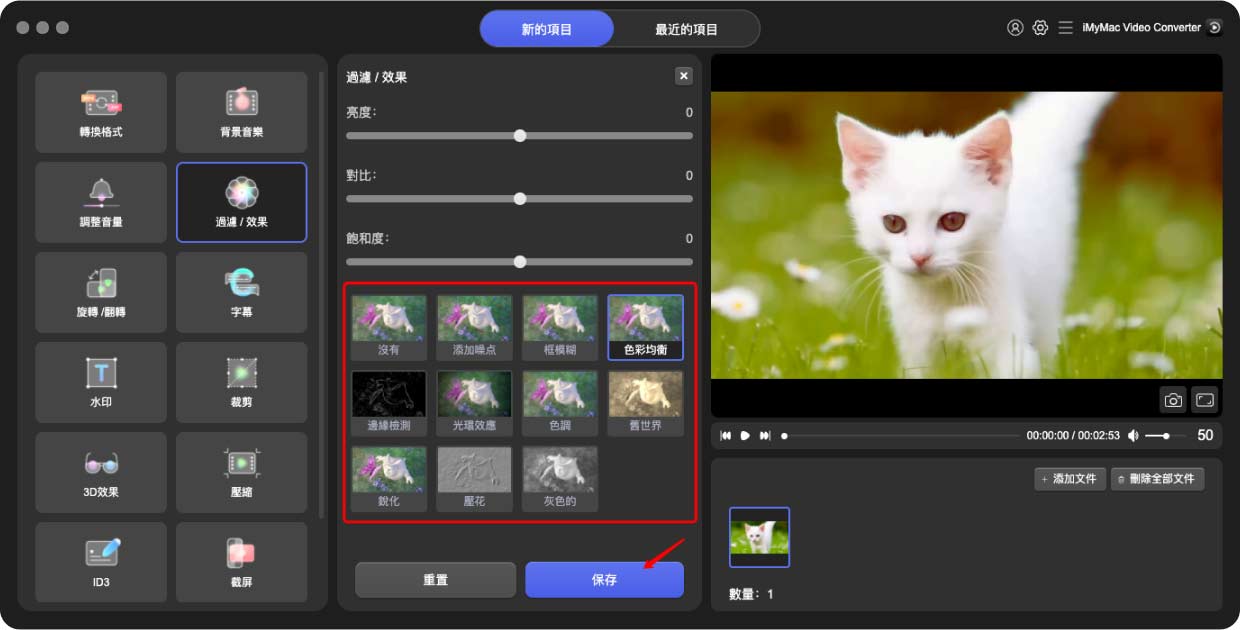
大多數視頻編輯軟件都有付費程序,但是,如果你正在尋找免費程序或開源,你也可以使用:shotcuts,lightworks有免費版本,Davinci也可以解決。 另一件需要考慮的事情是試用免費試用版,這樣您就可以在購買前自行測試軟件。
第3部分:如何獲得更高質量視頻?一些建議
拍攝高質量視頻時需要考慮很多因素。 從使用的設備,環境,聲音,到編輯,需要特殊的材料和技巧。 如果您打算製作個人和工作用的視頻,請考慮以下重要提示:
檢查設備問題
出色的視頻和電影使用高品質的相機和其他設備。 好東西,你的iPhone和iPad都裝有很棒的相機功能,你可以隨時使用。 高品質的數碼單反相機非常適合拍攝,以防萬一。
除了相機,你需要考慮音質,所以你必須有一個好的麥克風,順便提一下,這是你的iPhone和iPad的默認功能。 您所需要的只是使用三腳架或穩定的握把來穩定地拍攝剪輯並保持良好的音質。
額外建議
為避免卡頓、系統崩潰等造成文件丟失,請確保您的設備有足夠的空間存放視頻。 你可以將重要文件傳輸到iTunes或iCloud,否則,您最終可能會在拍攝過程中刪除重要文件。

人們還閱讀:如何在Mac上清除應用程序緩存?2023年適用於Mac和Windows的最佳視頻編輯軟件
總結
如何在Mac上编辑视频?有很多方法,其中一个最好的功能是iMovies。不仅因为它是免费的,而且因为它可以与具有付费版本的专业软件竞争。我们还推薦了其他6个好用的視頻編輯軟體,以备你需要更全面的工具。當然,我們十分推薦使用iMyMac工具,它可以在Windows PC 或者MacOS使用。
你一直在用Mac制作视频吗?你尝试过这里提到的视频编辑软件吗?可以在评论中分享你的经验和技巧!



